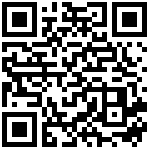1、【傲基打单系统-UPS渠道】面单预报支持指定拒收退回地址信息
- 功能说明:
》【AUK-OMS-地址管理】新增、修改地址类型增加‘指定退货地址’
》【AUK-API】创建、修改面单接口增加入参‘指定退货仓库代码’可空,需备注说明‘仅限UPS渠道正向业务使用,非UPS渠道不适用’客户预报UPS渠道面单时,如‘指定退货仓库代码’不为空时,根据仓库代码获取仓库地址信息赋值给UPS ShipFrom 如指定仓库代码后台不存在时,异常提示:指定仓库代码不存在,请先到OMS地址管理维护 如指定退货仓库代码为空时,按目前逻辑处理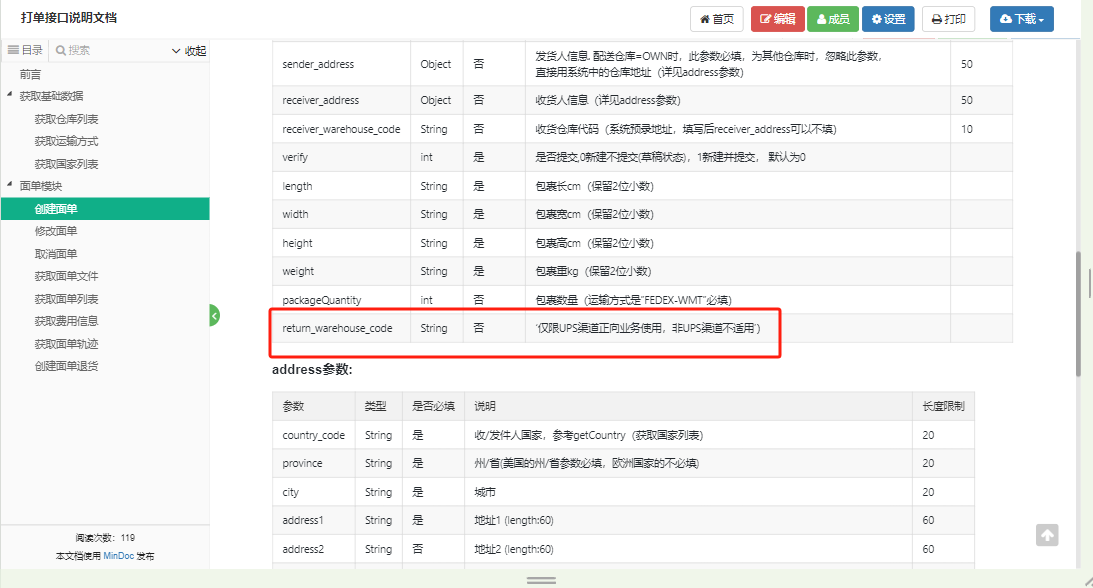
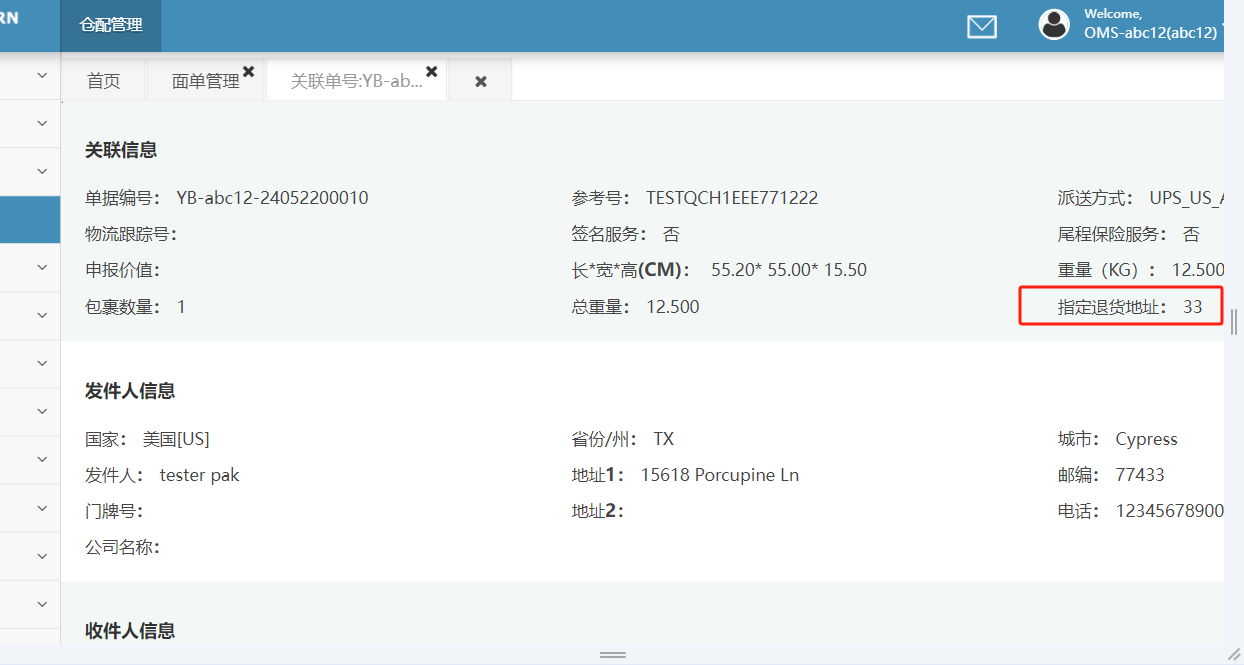
2、【OMS-库存管理】导出库龄模板删除待出库字段
- 功能说明:
OMS库存管理,将按钮【导出库龄】的表格字段“待出库”删除,不在表格导出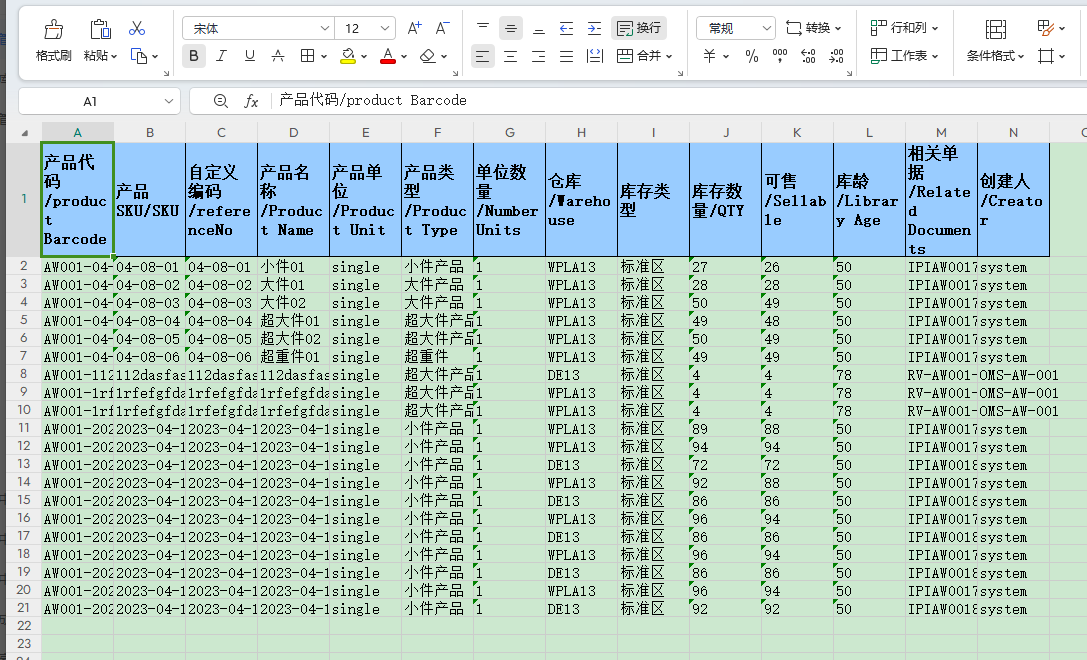
3、【WMS】产品新增货型表
功能说明:
一、新增产品货型统计
1、字段:(1)产品id、产品货型、美国货型、德国货型、美国计费重lb、德国计费重kg、美国体积重lb、德国体积重kg(仅GLS_EU适用)、美国实重lb、德国实重kg,重量lb,长宽高inch,长宽高cm,重量kg。 (2)字段释义: 统一规则: 1)先将尺寸单位cm转换为inch,再计算结果。 2)先将重量单位kg转换为lb,再计算结果。 3)换算公式:1kg=2.2046lb,1cm=0.3937inch。 4)尺寸/重量取整规则:美国重量/尺寸--按1进位,例如1.2lb进位为2lb。德国计费重--按0.1进位,例如0.12kg进位为0.2kg,尺寸/重量保留两位小数,四舍五入。 美国计费重lb:美国体积重lb与美国实重lb进行比较 取大值 德国计费重kg:固定取“德国实重kg”,此单位不需要换算 美国体积重lb:长*宽*高/250 德国体积重kg(仅GLS_EU适用):长*宽*高/6000,此单位不需要换算2、触发计算节点:(监控尺寸/重量变动)
(1)OMS:建立单个产品-保存/保存并审核、批量导入产品、API创建/修改产品 (2)WMS:产品管理--编辑、换标、收货 (3)每天定时跑一遍数据(一个小时更新一次)美国货型说明:
1.超大件:计费重>150lbs 或 长≥108inch 或 长+2*宽+2*高≥165inch 2.OS件:长>96inch 或 围长>130inch 3.AHS超重:实重>50lb 4.AHS超尺:长>48inch 或 宽>30inch 或 围长>105inch 5.标准件:不满足1234的即为标准件德国货型说明:
1.超大件:围长>300cm 2.超超宽件:宽>80cm 3.超宽件:60<宽≤80cm 4.超超长件:长>200cm 5.超长件:120cm<长≤200cm 6.标准件:15≤长≤120 且11≤宽≤60 且 3≤高≤60 7.超小件:长<15cm 或 宽<11cm 或 高<3cm
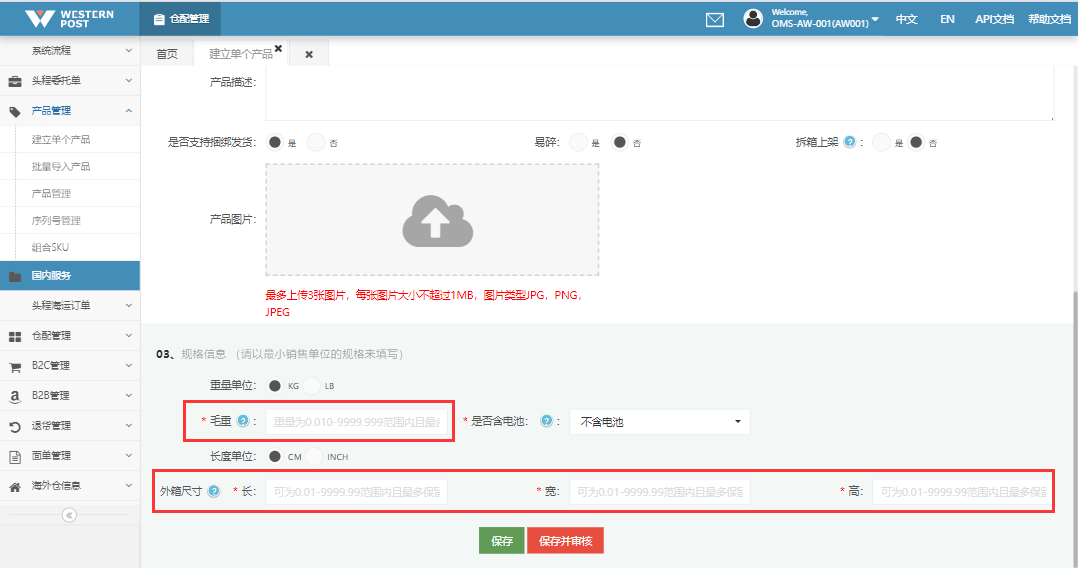
4、【WMS-产品管理】产品重量、尺寸单位增加磅与英尺
功能说明:
1、产品管理列表对应字段增加换算值:“产品重量(lb)”、“体积(ft3)”。
(1)产品重量(lb):取货型表的“重量lb”
(2)体积(ft3):取货型表的“长宽高inch”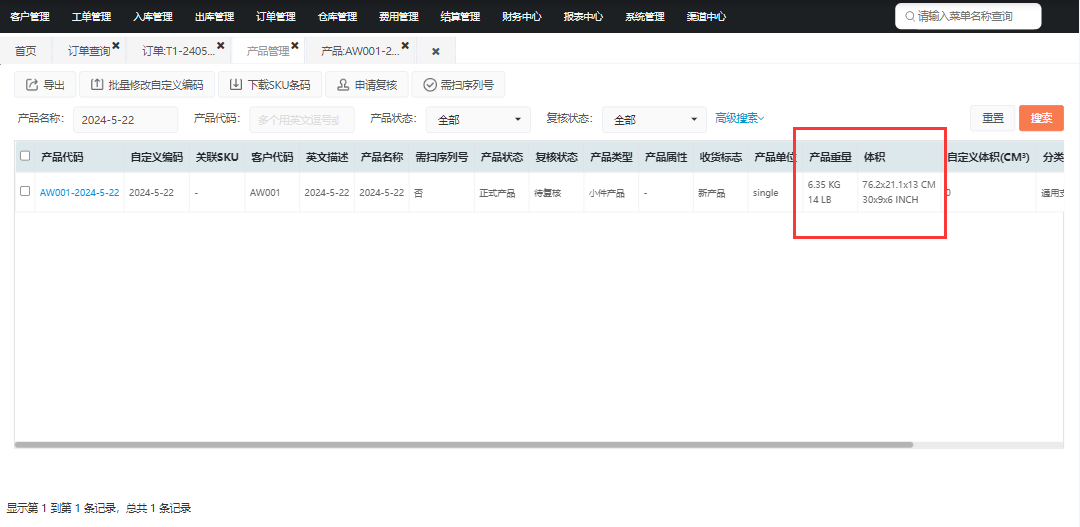
2、详情页增加字段:“产品重量(LB)”、“长宽高(IN)”。取对应货型表字段
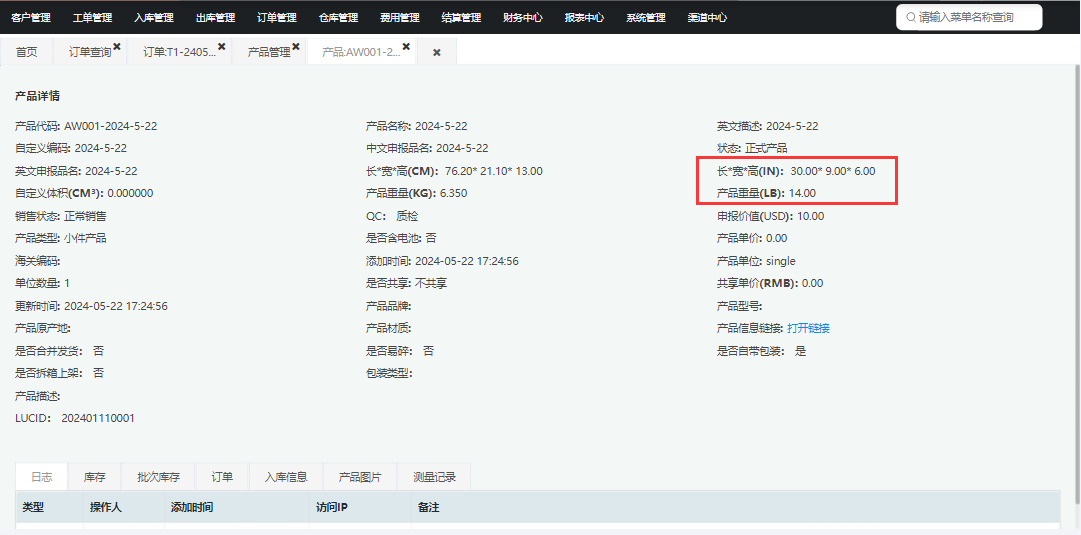
3、导出表格增加字段:“重量(LB)/Weight”、“长(IN)/Length”、“宽(IN)/Width”、“高(IN)/Height”,货型表的值
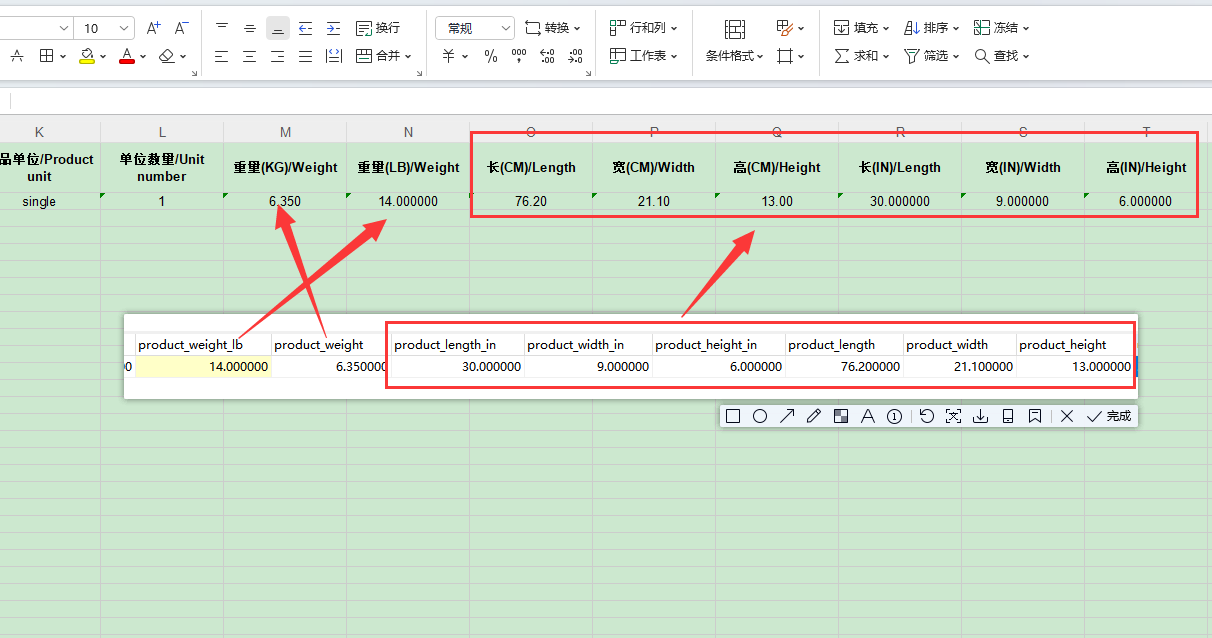
5、【OMS-入库单管理】入库单箱唛模板调整
- 功能说明:
去除原有箱唛号、仓库代码字段 客户代码移至模板最上方 新增入库单条码
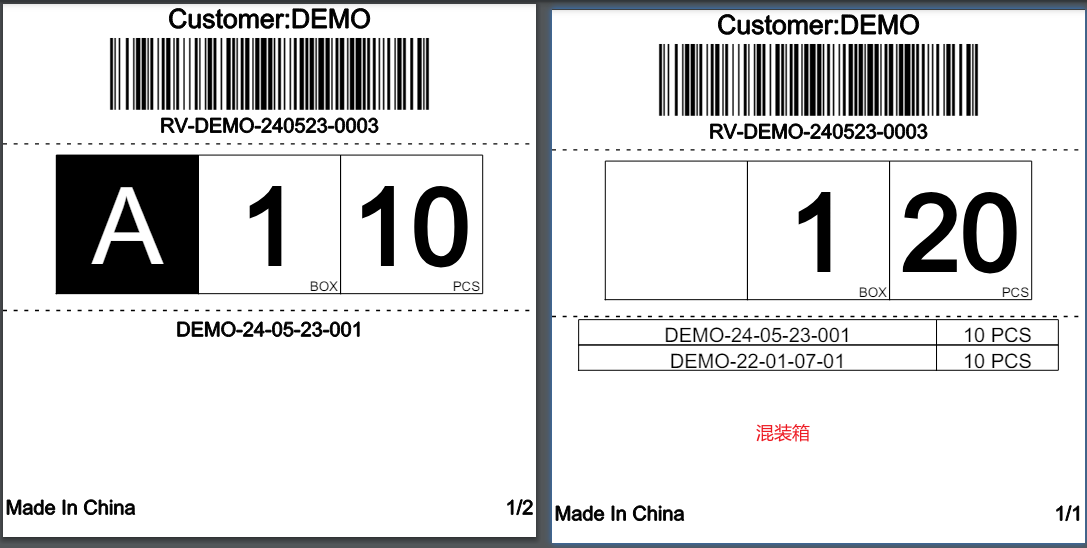
6、【报销系统】费用报销记录列表新增“附件导出”功能
- 功能说明:
1.【费用报销记录】页面新增【附件导出】按钮,下载形式为压缩包,每个报销单生成一个压缩包,压缩包以报销单命名,支持批量下载附件。
2.仅支持勾选数据进行批量下载附件,若超过50条数据,不执行下载操作,并提示:一次最多只能下载50个报销单号的附件!未勾选时操作,提示:请勾选报销单进行操作!
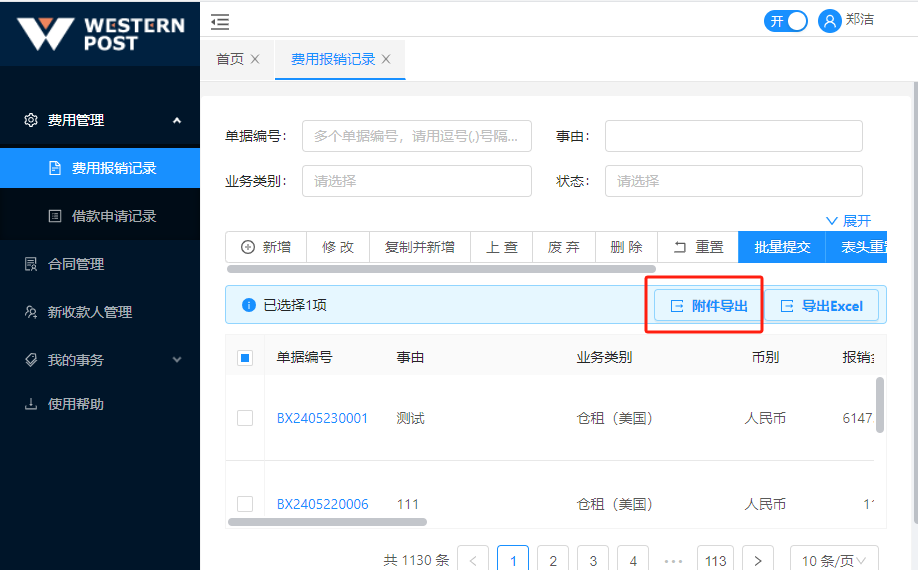
7、【BI-合作仓/代理数据监控】增加导出功能,便于监控数据
- 功能说明:
》合作仓监控-订单数据统计,增加导出数据,导出待同步、异常订单、未发货订单、发货未上网全部数据
》合作仓监控-入库单数据统计增加导出功能,导出待同步、同步失败、未收货、收货未完成上架全部数据1、订单导出模板字段:订单号、合作仓名称、状态、仓库代码、订单创建时间、发货时间
》合作仓余额1、订单导出模板字段:入库单号、状态、合作仓名称、仓库代码、创建时间、仓库收柜时间1、FOA、LCWP余额不准问题处理
- 功能说明:
》代理数据监控-订单数据统计,增加导出数据,导出待同步、异常订单、未发货订单、发货未上网全部全部数据
》代理数据监控-入库单数据统计增加导出功能,点击待同步、异常入库单、收货未完成入库单、以上全部类型1、订单导出模板字段:代理订单号、西邮订单号、状态、代理客户代码、仓库代码、订单创建时间、发货时间 2、统一取代理系统数据1、订单导出模板字段:代理入库单号、西邮入库单号、状态、代理客户代码、仓库代码、创建时间、仓库收柜时间 2、统一取代理系统数据
8、【BI系统】首页-仓储运营总览新增欧洲/美国视图切换
- 功能说明:
一、BI首页[仓储运营总览]需支持美国区/欧洲区切换1.BI首页[仓储运营总览]右上角新增按钮【切换地区】(头程看板不用) 2.欧洲地图样式如上,鼠标移至地图上显示国家名称和订单数量,参考美国地图样式 3.订单总量分析/订单趋势分析/时效达标率/仓库运营指标:美西美中美东 仓群 改成 DE01和DE02仓,展示快递单量 4.原美国看板中,含有查询‘全部仓库’的地方,改成只查美国仓库数据 6.DE01仓库地址为Hamburger Str.40 Halle 1,47229 Duisburg、DE02仓库地址为Am Pattberg 23,47445 Moers 7.点击坐标进入仓库详情界面,欧洲仓库订单分布;点击欧洲/DE01/DE02可切换不同数据范围的订单量 8.欧洲目的国排行榜:按收件人国家排序;参考美国是按州排序 9.物流渠道占比:按派送方式排序订单量并显示占比率;(与美国看板不同)
- 功能说明:
二、客户维度1.除首页外的所有页面,在快捷搜索栏左边新增【切换地区】,需支持美国区和欧洲区的切换,可以同时选中;选中后看板筛选出对应地区的数据 2.新增BI权限【默认地区-美国区】【默认地区-欧洲区】,用于进入页面选择角色默认的地区权限,保底权限为[美国区] 3.原看板中德国标签改为[欧洲]标签 4.周转天数需要区分美国区和欧洲区,bi_turnover_customer #周转情况表 需要加上地区字段 5.客户详情看板,新增【切换地区】,需支持美国区和欧洲区的切换,可以同时选中; 6.客户详情顶部的[上一个 XXX]和[下一个 XXX] 的客户代码,需要根据地区进行变化;即选择欧洲区时,只展示在欧洲仓库有业务的客户代码(最近3月有欧洲区营收的客户) 7.水印:当选择美国区时,页面水印为 “US 张三”,选择欧洲区水印为“EU 张三”,同时选择美国区和欧洲区水印为“张三”; 客户详情界面在水印后再加客户代码,即“US 张三 ADZX” 8.BI数据库中,客户营收需新增字段[业务发生地]
作者:郑洁 创建时间:2024-05-22 02:04
最后编辑:WesternPost 更新时间:2025-06-13 03:15
最后编辑:WesternPost 更新时间:2025-06-13 03:15